9. 检测按键输入(input子系统)¶
本章讲解Linux input输入子系统驱动相关应用层程序的控制原理。
本章的示例代码目录为:配套代码仓库/linux_app/input。
9.1. input子系统¶
input子系统是Linux对输入设备提供的统一驱动框架。如按键、键盘、触摸屏和鼠标等输入设备的驱动方式是类似的, 当出现按键、触摸等操作时,硬件产生中断,然后CPU直接读取引脚电平, 或通过SPI、I2C等通讯方式从设备的寄存器读取具体的按键值或触摸坐标,然后把这些信息提交给内核。 使用input子系统驱动的输入设备可以通过统一的数据结构提交给内核, 该数据结构包括输入的时间、类型、代号以及具体的键值或坐标, 而内则通过/dev/input目录下的文件接口传递给用户空间。
在Linux内核源码的“Documentation/input”目录包含了input子系统相关的说明。
本开发板默认的出厂镜像中,按键、触摸屏、鼠标、键盘都使用了input子系统驱动,本章使用按键进行讲解。
9.2. input事件目录¶
9.2.1. 使用evtest工具测试¶
在开发input子系统驱动时,常常会使用evtest工具进行测试, 此处我们通过该工具来了解Ubuntu主机或开发板上的输入设备。
在Ubuntu主机下使用如下命令测试:
1 2 3 4 5 6 7 | #在主机下执行如下命令
#安装evtest工具
sudo apt install evtest -y
#使用sudo权限运行evtest工具
sudo evtest
#根据自己主机的输出来选择某个设备测试,下图选择的是“6”,鼠标
#根据选择的设备测试,如选择的键盘就按键盘,选择鼠标就移植鼠标
|
如下图:
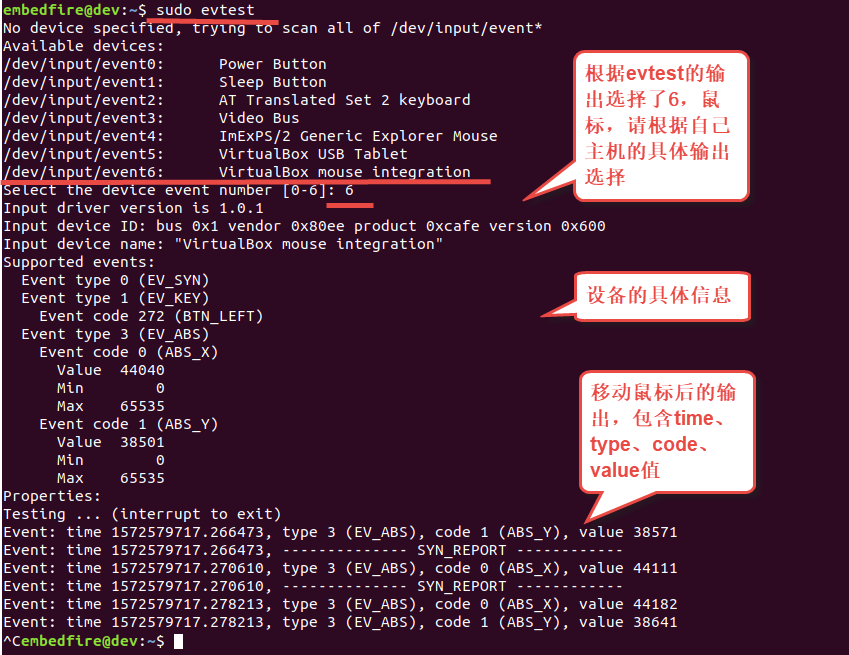
上图的执行过程说明如下:
运行evtest工具,它列出了系统当前可用的/dev/input/event0~6输入事件文件, 并且列出了这些事件对应的设备名。
我们根据设备名的“VirtualBox mouse intergration”推猜它就是接入到电脑的鼠标, 所以输入了它对应的event6事件编号6,实验时请根据自己电脑的输出来选择。
输入编号后它列出了event6的一些设备信息,包括驱动版本、设备ID、设备名、 支持的事件类型、事件代号以及输入值的取值范围。
此时移动鼠标,可以看到它输出了详细的事件信息,如果移动后没有输出,说明你选择的不是鼠标设备, 请退出重新选择。输出信息中每一行包含了鼠标上报事件的具体时间time、 事件类型type 3(EV_ABS)、事件代号code1或code0(ABS_Y或ABS_X)和具体的值value, 该值就是鼠标X/Y的坐标。
9.2.2. input事件结构¶
evtest工具的原理并不神秘,学习本章节后也可以尝试自己使用代码实现它的部分功能。 列出可用事件时,它就是通过查看目录“/dev/input/”实现的。 本示例中主机的“/dev/input”目录的内容如下图所示。

可看到“/dev/input”目录下,有event*、js*、mouse*及mice文件, 它们分别是驱动层evdev(通用输入事件)、joydev(游戏杆)及遗留的mousedev(鼠标)设备暴露 到用户空间的访问接口文件,读取这些文件的内容可获取到设备上报的信息。
在前面LED、GPIO子系统中,brightness、direction等设备文件直接使用字符串来记录具体的信息, 所以使用cat命令输出文件的内容时,字符串的形式非常方便我们阅读。 但是event文件包含的信息较多,使用字符串不方便其它程序处理, 它采用了纯粹的内核事件数据结构来记录内容, 其它程序使用时应把读取到的内容按数据的结构进行格式化转换,该数据结构定义如下所示。
1 2 3 4 5 6 | struct input_event {
struct timeval time;
__u16 type;
__u16 code;
__s32 value;
};
|
time:该变量用于记录事件产生的时间戳,既evtest输出的time值。
type:输入设备的事件类型。系统常用的默认类型有EV_KEY、 EV_REL和EV_ABS, 分别用于表示按键状态改变事件、相对坐标改变事件及绝对坐标改变事件, 特别地,EV_SYN用于分隔事件,无特别意义。 如果选择鼠标(本章第一个图)evtest输出的type类型为EV_ABS。 相关的枚举值可以参考内核文件include/uapi/linux/input-event-codes.h。
code:事件代号,它以更精确的方式表示事件。例如在EV_KEY事件类型中, code的值常用于表示键盘上具体的按键,其取值范围在0~127之间,例如按键Q对应的是KEY_Q, 该枚举变量的值为16。如果选择鼠标, evtest输出内容的code分别有ABS_X/ABS_Y,表示上报的是X或Y坐标。
value:事件的值。对于EV_KEY事件类型,当按键按下时,该值为1;按键松开时,该值为0。 如果选择鼠标,中evtest输出的内容里,ABS_X事件类型中的value值表示X坐标, ABS_Y类型中的value值表示Y坐标。
如果同样使用cat命令查看事件文件,当事件出现时,cat把内容转化成字符串, 会看到乱码,使用这样的方式可以简单地查看设备是否上报了事件。
可使用以下方式可进行测试:
1 2 3 4 | #根据自己主机上的事件号修改要查看的具体事件文件
#此处使用的event6是本主机的鼠标设备,注意要使用sudo权限
sudo cat /dev/input/event6
#输入命令后移动鼠标,会看到字符
|
如下图;
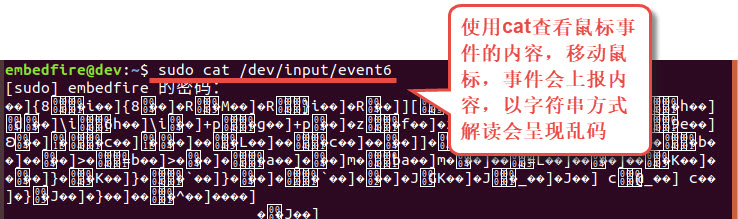
与其它文件不同,通常cat命令读取文件内容后就会返回,而此处读取event文件时, 命令会持续地等待输入。
9.2.3. input事件设备名¶
“/dev/input/event*”的事件编号与设备的联系不是固定的, 它通常按系统检测到设备的先后顺序安排event文件的编号,这对编写应用程序控制不太方便, 我们可以通过“/dev/input/by-id”或“/dev/input/by-path”目录查看具体的硬件设备, 如下图所示。
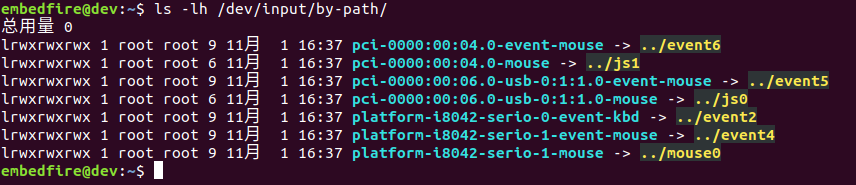
图中列出了by-path目录下的内容,该目录下的文件实际上都是链接, 如第一行的“pci-0000:00:04.0-event-mouse -> ../event6”表示”pci-0000:00:04.0-event- mouse”文件就是event6的快捷方式,它就是本主机中使用的鼠标, 也就是说访问该文件就是访问该鼠标的事件设备,而且该文件名与硬件的关系是固定的, 后面我们的实验就是采用这样的方式。
由于/dev下的设备都是通过/sys导出的,所以也可以通过“/sys/class/input”目 录查看,如下图所示。
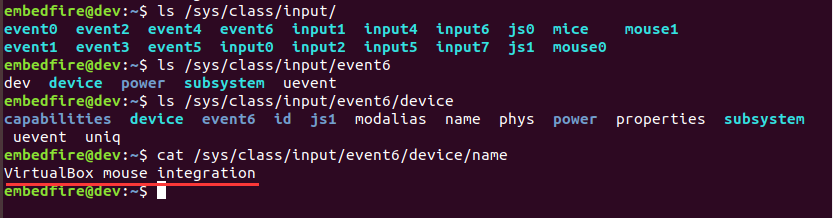
“/sys/class/input”下包含了各个以事件命名的目录, 其对应目录下的device/name文件包含了事件对应的设备名, 如本示例中的“/sys/class/input/event6/device/name”文件的内容为 “VirtualBox mouse integration”,evtest工具列出的事件与设备名的关系,就是从这里读取的。
9.3. 开发板按键检测实验¶
前面在Ubuntu上介绍的input子系统知识点完全适用于开发板上的按键控制, 也可以通过 sudo apt install evtest -y 命令下载evtest,使用evtest进行测试。
在我们编写应用程序读取按键状态前,先查看 /dev/input/ 下的文件确定需要控制的按键设备。 如下所示
1 2 | root@npi:/home/debian# ls /dev/input/
by-path event0
|
在STM32MP157板子上只存在一个event0,可通过判断event0的code的值判断由哪个按键触发。
9.3.1. 实验代码分析¶
在输入事件检测的应用中,通常使用主线程直接 循环读取“/dev/input/event*”设备文件获取事件的数据结构, 然后通过消息队列通知其它子线程,从而响应输入操作。
本实验的代码目录为:配套代码仓库/linux_app/input/c。
本实验仅使用了一个main.c文件,如下所示。
1 2 3 4 5 6 7 8 9 10 11 12 13 14 15 16 17 18 19 20 21 22 23 24 25 26 27 28 29 30 31 32 33 34 35 36 37 38 39 40 41 42 43 44 45 | #include <sys/types.h>
#include <sys/stat.h>
#include <fcntl.h>
#include <unistd.h>
#include <stdio.h>
#include <string.h>
#include <stdlib.h>
#include <errno.h>
#include <linux/input.h>
#include <linux/input-event-codes.h>
const char * path = "/dev/input/event0";
int main(char argc,char *argv[])
{
int ret;
int fd;
struct input_event event;
fd = open(path,O_RDONLY);
if(fd < 0)
{
perror(path);
exit(-1);
}
while(1)
{
ret = read(fd,&event,sizeof(struct input_event));
if(ret == sizeof(struct input_event))
{
//EV_SYN是事件分隔标志,不打印
if(event.type != EV_SYN)
{
printf("Event: time %ld.%ld,",event.time.tv_sec,event.time.tv_usec);
printf("type:%d,code:%d,value:%d\n", event.type,event.code,event.value);
}
}
}
close(fd);
return 0;
}
|
本代码的说明如下:
第12行:定义默认设备路径,此处使用的是开发板KEY按键。
第21行:使用O_RDONLY模式打开事件设备文件,O_RDONLY模式默认是阻塞型的, 而且事件设备文件支持阻塞操作,也就是说,若后面使用read函数读取时, 它会等待事件上报,一直等待至读取成功或失败才会返回。
第28行:在while循环里通过read系统调用读取事件文件, 读取到的内容存储在 “struct input_event”类型的event变量中, “struct input_event”类型就是前面介绍的内核事件数据结构。 若成功读取,我们就可以通过该变量的结构体成员访问到事件的时间戳、类型、代号和值。
第34-38行:输出读取到的event变量的各个成员值,在上报的事件中, 通常会有很多类型为EV_SYN的事件,这种事件是用于分隔的,无特别意义, 所以代码中不输出这类型事件的内容。
假如我们使用的是GPIO子系统框架来编写按键驱动程序,在应用层的操作中, 需要使用“/sys/class/gpio/gpio*/direction”文件配置为输入方向, 然后使用循环读取“/sys/class/gpio/gpio*/value”文件的值来获得按键的状态, 但由于对value文件的read读取操作不会阻塞,所以进程会不停地读取文件内容来判断按键值, 占用CPU宝贵的运算资源。
由于read事件文件操作会阻塞,那么采用这种方式就无法同时检测两个输入设备了, 这种时候可以通过select或poll等IO多路复用的操作达成目的,这在后续的章节再进行讲解。
9.3.2. 编译及测试¶
本实验使用的Makefile相对于前面的章节仅修改了最终的可执行文件名为input_demo。
9.3.2.1. x86架构¶
本实验的main.c实验代码使用的事件设备文件默认是开发板上的KEY按键, 在Ubuntu主机上并没有这样的设备,如果想尝试在主机上使用, 可以根据自己Ubuntu主机上存在的事件修改作为程序的打开设备,在x86平台的编译测试过程如下:
1 2 3 | #在主机的实验代码Makefile目录下编译
#默认编译x86平台的程序
make
|
9.3.2.2. ARM架构¶
对于ARM架构的程序,可使用如下步骤进行编译:
1 2 3 | #在主机的实验代码Makefile目录下编译
#编译arm平台的程序
make ARCH=arm
|
编译后生成的ARM平台程序为build_arm/input_demo,使用网络文件系统共享至开发板, 程序默认使用KEY按键检测。
1 2 3 4 5 6 | #以下命令在开发板上的终端执行
#在NFS共享的工程目录路径执行
#使用默认的KEY按键运行
#运行需要root权限,要使用sudo运行
sudo ./build_arm/input_demo
#按下开发板的KEY按键会有输出
|
依次按下板子上的“WAKE UP” 、“KEY1” 、“KEY2”,现象如下
1 2 3 4 5 6 7 | root@npi:/home/debian# ./key_input
Event: time 1614912082.418929,type:1,code:28,value:0
Event: time 1614912082.588967,type:1,code:28,value:1
Event: time 1614912083.298926,type:1,code:11,value:1
Event: time 1614912083.438973,type:1,code:11,value:0
Event: time 1614912084.188999,type:1,code:2,value:1
Event: time 1614912084.358951,type:1,code:2,value:0
|
其中对应按键WAKE UP对应的code值为28,KEY1对应11,KEY2对应2。
